Kako dokazati besedilo v tujem jeziku v Wordu 2016

V interesu kozmopolitizma vam Word 2016 omogoča delo s tujimi jeziki. Naučite se, kako vnesti in urediti besedilo v tujem jeziku, ter preveriti črkovanje in slovnico.
Pred nekaj leti je Microsoft kupil podjetje Skype, ki ponuja zelo gladko spletno storitev, ki združuje konferenčne klice, video klepet, takojšnje sporočanje in druge vrste orodij za sodelovanje. Postopoma je Microsoft prinesel Skype v družino Microsoft Office, da bi olajšal povezovanje oddaljenih sodelavcev, ki želijo stvari opraviti.
Preden lahko nastavite./ali uporabite sestanke Skype, morate odpreti aplikacijo Skype za podjetja, ki je že v vašem računalniku kot del zbirke Microsoft Office, in se prijaviti v Skype. V večini primerov vas bodo podatki za prijavo v Windows pripeljali v Skype. V nasprotnem primeru se obrnite na skrbnika sistema, da poiščete svoje podatke za prijavo.
Če imate v računalniku zagnan Skype, lahko Skype spremenite v svojo virtualno konferenčno sobo, ko nastavite sestanek prek Outlooka. Na obrazcu za novo srečanje je celo gumb Skype. Če med nastavljanjem sestanka kliknete ta gumb, se v telesu povabila na sestanek prikaže povezava z oznako Pridružite se sestanku Skype. To je vse, kar morate storiti, da ustvarite sestanek v Skypu. Tako preprosto je, da je skoraj težko verjeti.
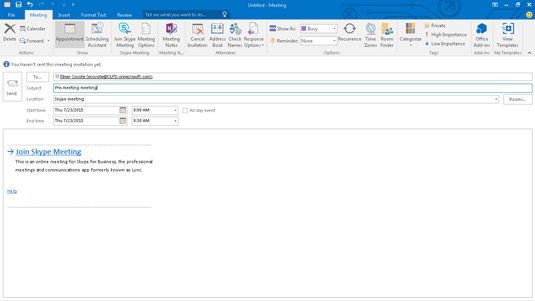
Ustvarjanje sestanka Skype v Outlooku je tako preprosto, kot da kliknete gumb z oznako Pridružite se sestanku Skype.
Edina stvar, ki je lažja kot vzpostavitev sestanka v Skypu, je pridružitev. Ko pride čas za sestanek, pojdite na svoj koledar in dvokliknite sestanek, da ga odprete. Kliknite povezavo z oznako Pridružite se sestanku Skype in samodejno boste preusmerjeni v program Skype in zvočna konferenca se bo že začela. Skype spremeni vaš računalnik v zvočnik in videokonferenčni sistem.
Če slišite ljudi govoriti, samo spregovorite in se pridružite konferenci. Ko končate s konferenco, zaprite Skype tako, da kliknete X v zgornjem desnem kotu zaslona Skype.
V interesu kozmopolitizma vam Word 2016 omogoča delo s tujimi jeziki. Naučite se, kako vnesti in urediti besedilo v tujem jeziku, ter preveriti črkovanje in slovnico.
Učinkovito filtriranje in razvrščanje podatkov v vrtilni tabeli Excel 2019 za boljša poročila. Dosežite hitrejše analize z našimi namigi in triki!
Reševalec v Excelu je močno orodje za optimizacijo, ki lahko naleti na težave. Razumevanje sporočil o napakah reševalca vam lahko pomaga rešiti težave in optimizirati vaše matematične modele.
Odkrijte različne <strong>teme PowerPoint 2019</strong> in kako jih lahko uporabite za izboljšanje vaših predstavitev. Izberite najboljšo temo za vaše diapozitive.
Nekateri statistični ukrepi v Excelu so lahko zelo zmedeni, vendar so funkcije hi-kvadrat res praktične. Preberite vse opise funkcij hi-kvadrat za bolje razumevanje statističnih orodij.
V tem članku se naučite, kako dodati <strong>obrobo strani</strong> v Word 2013, vključno z različnimi slogi in tehnikami za izboljšanje videza vaših dokumentov.
Ni vam treba omejiti uporabe urejevalnika besedil na delo z enim samim dokumentom. Učinkovito delajte z več dokumenti v Wordu 2013.
Sodelovanje pri predstavitvi, ustvarjeni v PowerPointu 2013, je lahko tako preprosto kot dodajanje komentarjev. Odkrijte, kako učinkovito uporabljati komentarje za izboljšanje vaših predstavitev.
Ugotovite, kako prilagoditi nastavitve preverjanja črkovanja in slovnice v Wordu 2016, da izboljšate svoje jezikovne sposobnosti.
PowerPoint 2013 vam ponuja različne načine za izvedbo predstavitve, vključno s tiskanjem izročkov. Izročki so ključnega pomena za izboljšanje vaše predstavitve.




